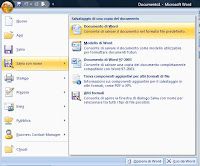 La prima volta che salvo un documento con Microsoft Word mi sarà chiesto il nome e la cartella in cui voglio salvare. Perciò, la prima volta è indifferente scegliere File- Salva oppure File - Salva con nome: in entrambi casi sarò portato alla finestra Salva con nome, all'interno della quale posso scegliere la cartella in cui salvare il documento e digitare in basso il nome del documento.
La prima volta che salvo un documento con Microsoft Word mi sarà chiesto il nome e la cartella in cui voglio salvare. Perciò, la prima volta è indifferente scegliere File- Salva oppure File - Salva con nome: in entrambi casi sarò portato alla finestra Salva con nome, all'interno della quale posso scegliere la cartella in cui salvare il documento e digitare in basso il nome del documento.Posso anche salvare un documento cliccando sul pulsante della barra degli strumenti standard con il disegno di un dischetto. Oppure posso usare una combinazione di tasti: MAIU+F12.
Se ho già salvato il documento almeno una volta, usando il comando File-Salva non mi sarà più chiesto né il nome né la cartella in cui salvarlo e il documento sarà automaticamente salvato. L'unica cosa che posso notare è che in basso verso destra compare il disegno del dischetto, sulla barra di stato (la barra di stato è l'ultima riga della finestra di Word, quella dove compare l'indicazione del numero di pagina su cui siamo, la lingua usata da Word per correggere gli errori di ortografia ecc.), a segnalarmi il salvataggio in corso. Tieni conto che se il documento è molto piccolo di dimensione, può darsi che non ci sia il tempo di accorgersi che il dischetto lampeggia: ormai il documento è stato salvato!
Osserva che Word propone come nome del documento le parole che sono nella prima riga fino a un segno di interpunzione. Se la prima riga fosse vuota, Word propone come nome del documento "doc1". Puoi cancellare ciò che ti propone cliccando all'interno della casella nome file e premendo il tasto BACKSPACE per cancellare e inserire il nome desiderato.
Se so che il mio documento sarà usato da utenti che non dispongono di Word, potrei salvarlo in un formato leggibile anche con altri programmi. Aprendo l'elenco dei tipi di file nella finestra Salva con nome, compare per esempio il formato RTF (Rich Text Format): è un formato leggibile con molti altri programmi, anche più vecchi del nostro. Infatti se uso Word2003, quando salvo, il documento avrà il formato usato da Word2003. Supponiamo che questo file venga salvato su dischetto e consegnato a qualcuno che ha un computer con Word97: non potrà leggerlo, perché Word97 non conosce il formato dei documenti creati con Word2003. Soluzione? Sul mio computer con Word2003 salvo il documento nel formato RTF: a questo punto anche il mio amico con Word97 potrà aprire e leggere il file.
Buon lavoro!
Emanuele


